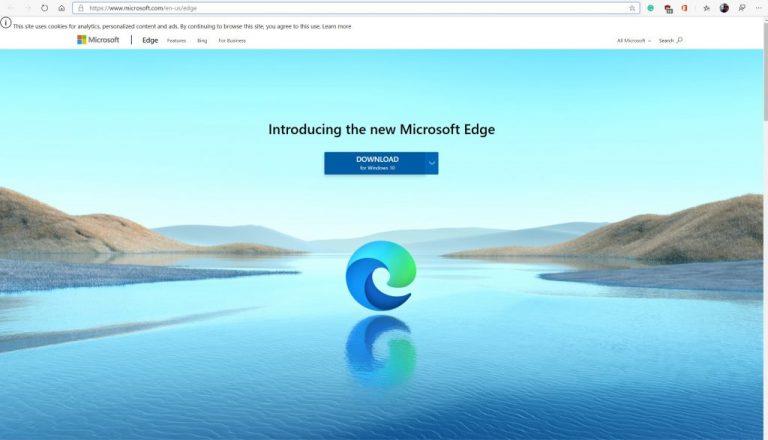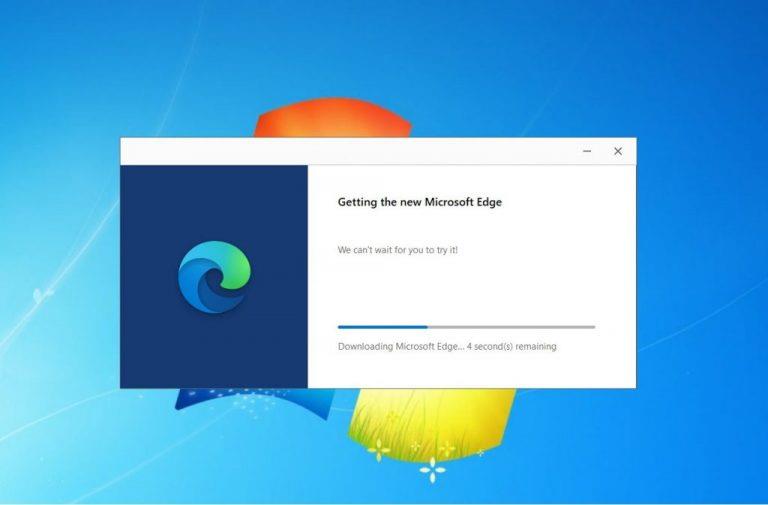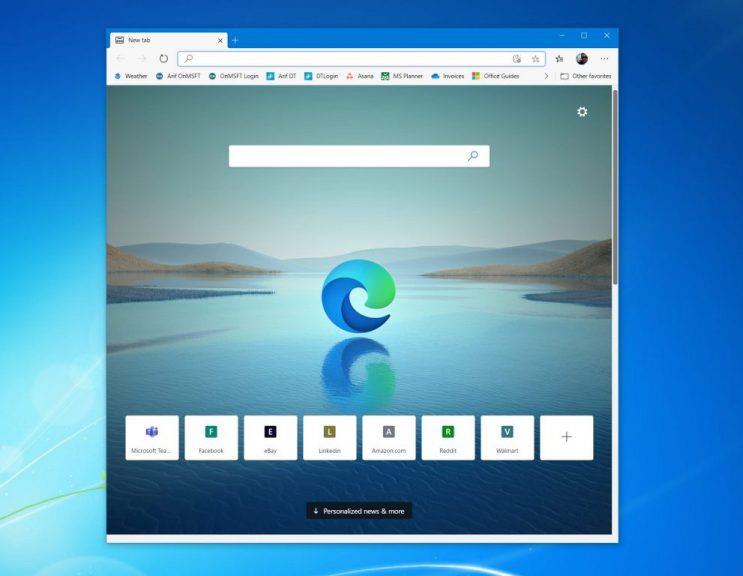Po skoraj enoletnem testiranju Microsoftov novi brskalnik Chromium Edge zapušča različico beta in uradna končna različica je zdaj na voljo za prenos. Tukaj je, kako ga lahko dobite.
Pojdite na Microsoftovo spletno mesto v obstoječem spletnem brskalniku, kot je stari Microsoft Edge
Kliknite modri gumb Prenesi za Windows 10 in prenesite spletni brskalnik kot datoteko .exe
Ko prenesete datoteko, se pomaknite do mesta, kjer ste jo shranili, in dvokliknite, da jo zaženete
Namestitveni program bo nato prenesel Edge iz interneta. Dajte mu nekaj minut za prenos in namestitev.
Ko končate, nastavite brskalnik po svojih željah
Po skoraj enoletnem testiranju Microsoftov novi brskalnik Chromium Edge zapušča različico beta in uradna končna različica je zdaj na voljo za prenos . V tej novi različici Edge je veliko novega, pa naj bo to izboljšana zmogljivost, uporabniški vmesnik in podpora za širši nabor razširitev. V tem priročniku vam bomo pokazali, kako ga lahko prenesete.
1. korak: Pojdite na Microsoftovo spletno mesto
Prvi korak pri pridobivanju novega Microsoft Edge je, da obiščete Microsoftovo spletno mesto v obstoječem spletnem brskalniku, kot je stari Microsoft Edge, ali celo Interner Explorer ali Google Chrome. Nato lahko kliknete modri gumb Prenesi za Windows 10. Če uporabljate druge platforme, lahko kliknete tudi puščico navzdol in izberete med Windows 8.1, 8, 7 ali macOS.
Obstajajo celo povezave do različic iOS in Android, ki so na voljo v trgovini z aplikacijami. Vsekakor boste morali prebrati licenčne pogoje in nato klikniti Sprejmi in prenesi, da nadaljujete s prenosom. Datoteka je precej majhna in bi se morala prenesti v nekaj sekundah.
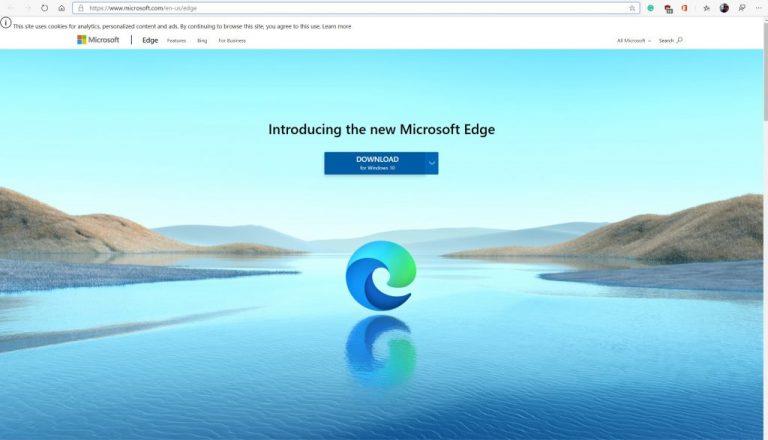
2. korak: Zaženite namestitveni program
Ko prenesete datoteko, pojdite tja, kamor ste jo shranili. To je lahko v mapi za prenos ali namizju. Nato ga dvakrat kliknite. Prejeli boste poziv od UAC sistema Windows 10 in morali boste pritisniti Da, da omogočite sistemu namestitvenemu programu, da spremeni vaš sistem. Namestitveni program bo nato prenesel Edge iz interneta. Dajte mu nekaj minut za prenos in ga namestite v svoj sistem.
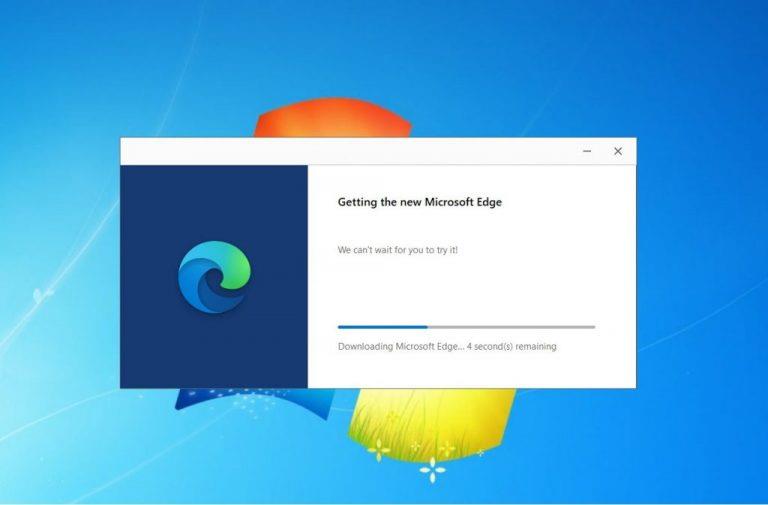
3. korak: Nastavite brskalnik in uživajte
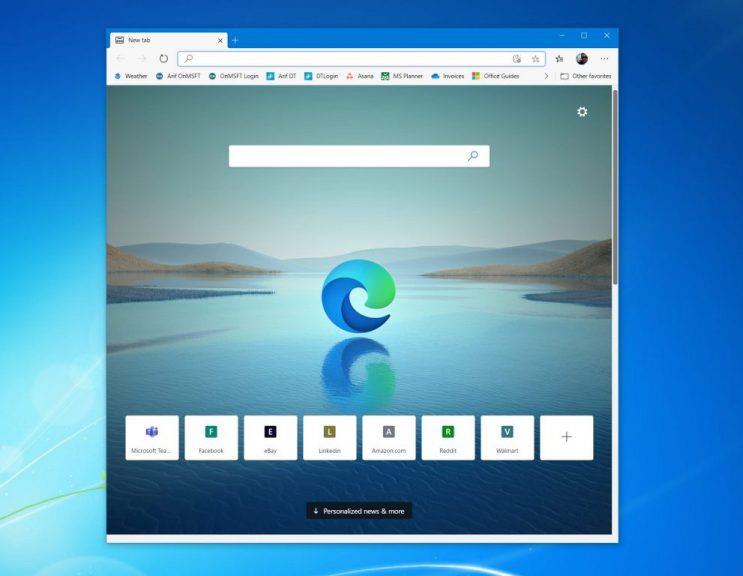
Ko je namestitveni program končan, boste opazili, da se bo novi Microsoft Edge samodejno zagnal. Če ste uporabljali staro različico Edge, boste videli tudi, da je zdaj ni več iz računalnika z operacijskim sistemom Windows 10. Novi Edge nadomesti in "skrije" stari Edge, vendar lahko stari Edge po potrebi vrnete z nekaj koraki. O tem smo že govorili tukaj .
In to je to! V samo treh preprostih korakih ste zdaj pripravljeni in delujete z najnovejšim Microsoftovim spletnim brskalnikom. V novem brskalniku lahko uživate v marsičem. Razširitve za Chrome, preprečevanje sledenja in drugo. V primerjavi s Old Edge boste dobili tudi več varnostnih posodobitev in novih funkcij, saj je Microsoft zdaj novi Edge namenil šesttedenski ciklu posodobitev. Ali uživate v novem Edgeu? Sporočite nam v spodnjih komentarjih.